『基礎からわかるElm』を写経してみる(5)ナビゲーション
2019年6月3日
以下の本を写経しています。以下の環境構築の後、elm-formatとVisualStudioCodeのElm拡張機能を用いて、『Alt + Shift + F』と『Ctrl + S』を使用しながらやっています。
今回は、p179の『ナビゲーション』を写経して、SPA(Single Page Application)として複数ページからなるサイトを作りたいと思います。
本家サイトのコード
https://github.com/jinjor/elm-book/tree/master/4_4_navigation
スポンサードリンク
開発環境
Windows 10 Pro
Chrome
VisualStudioCode 1.32.3
git version 2.20.1.windows.1
nvm 1.1.7
node 10.2.0
npm 6.4.1
elm 0.19.0-bugfix6
elm-format 0.8.1
VisualStudioCodeの拡張機能でelmをインストールして、settings.jsonに以下のようにelmを設定。
(『Alt + Shift + F』と『Ctrl + S』を使用。)
"[elm]": {
"editor.formatOnSave": true
},Elmの初期化方法として、Browser.applicationを用いる
Elmで複数ページからなるWEBアプリを作成したい場合は、Browser.applicationを用いるとのことです。
参考: https://qiita.com/jinjor/items/245959d2da710eda18fa
@jinjor
2018年12月03日に更新
Elm 0.19 の初期化方法 6 種類
新規Elmアプリの作成
C:/elm/ フォルダ内に、elm-navigation/ フォルダを作成し、
C:/elm/elm-navigation/ を、VisualStudioCodeで開き、Ctrl+@でターミナル画面を開き、以下を入力します。
(すべて、何か聞かれたらEnter を押します。)
elm init
elm install elm/http
elm install elm/json
elm install elm/url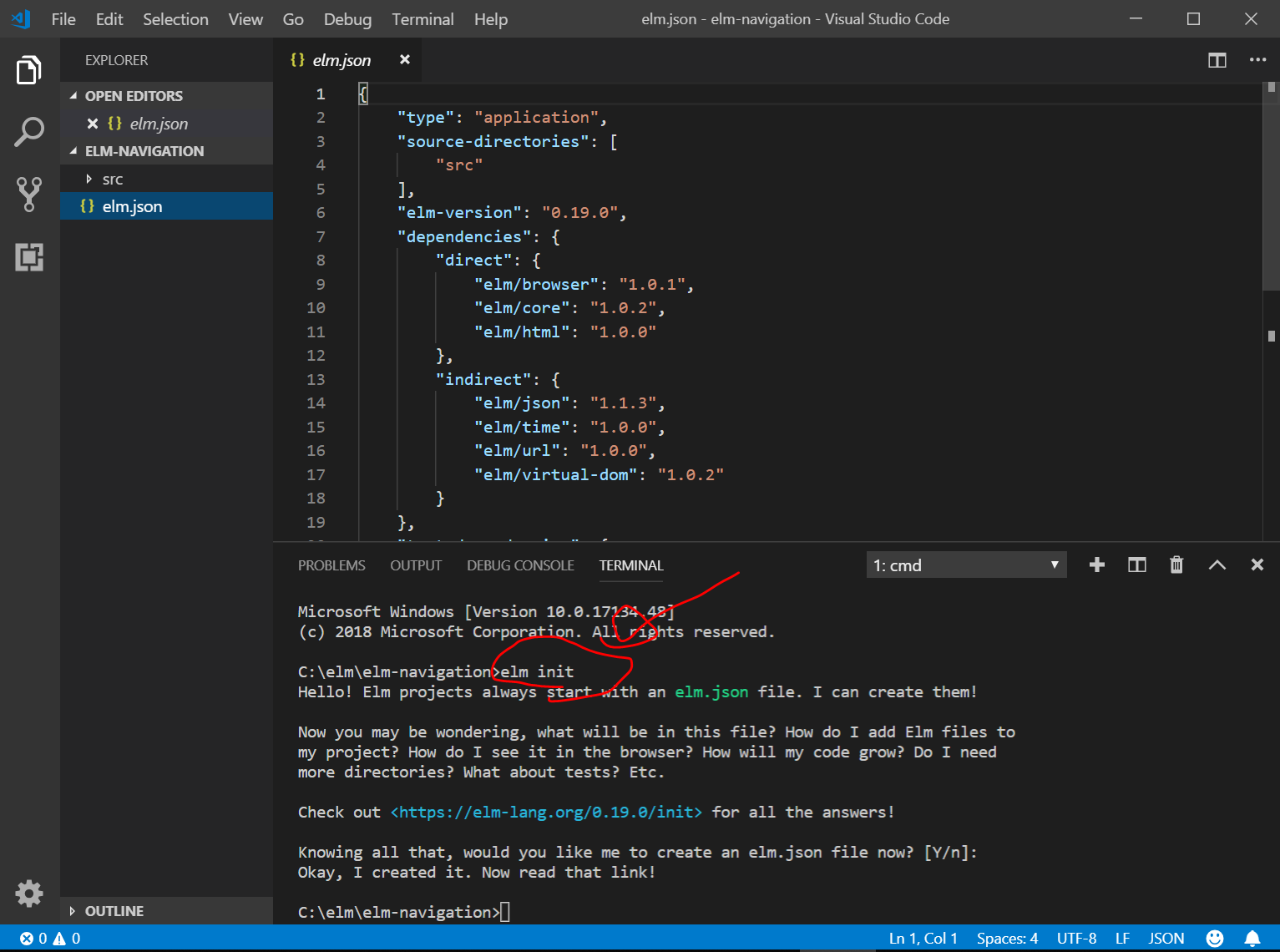
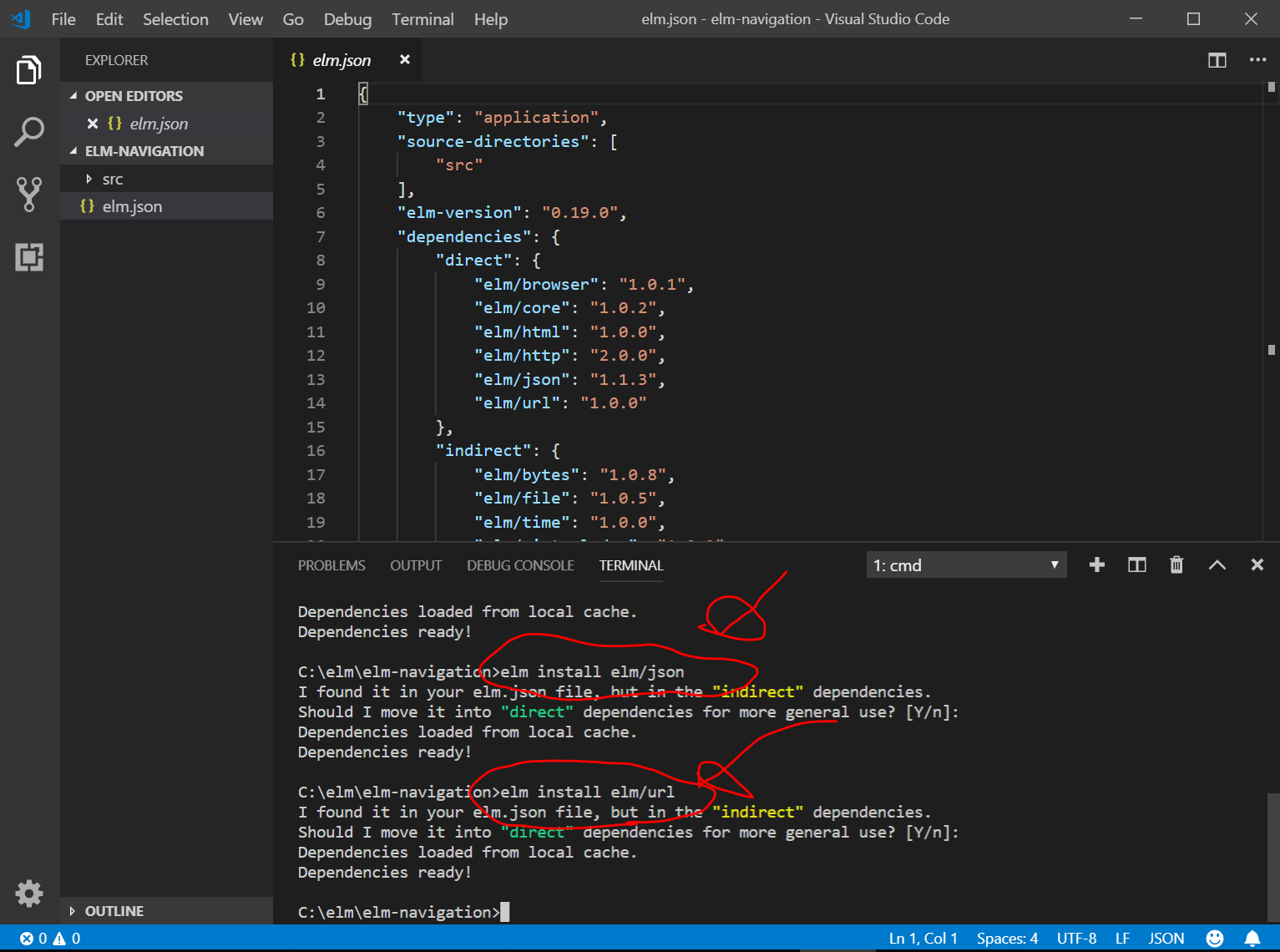
src/Main.elmの新規作成
src/ フォルダにMain.elmを新規作成し、以下をコピペします。
module Main exposing (main)
import Browser
import Browser.Navigation as Nav
import Html exposing (..)
import Html.Attributes exposing (..)
import Url
-- MAIN
main : Program () Model Msg
main =
Browser.application
{ init = init
, view = view
, update = update
, subscriptions = subscriptions
, onUrlChange = UrlChanged
, onUrlRequest = LinkClicked
}
-- SUBSCRIPTIONS
subscriptions : Model -> Sub
subscriptions _ =
Sub.none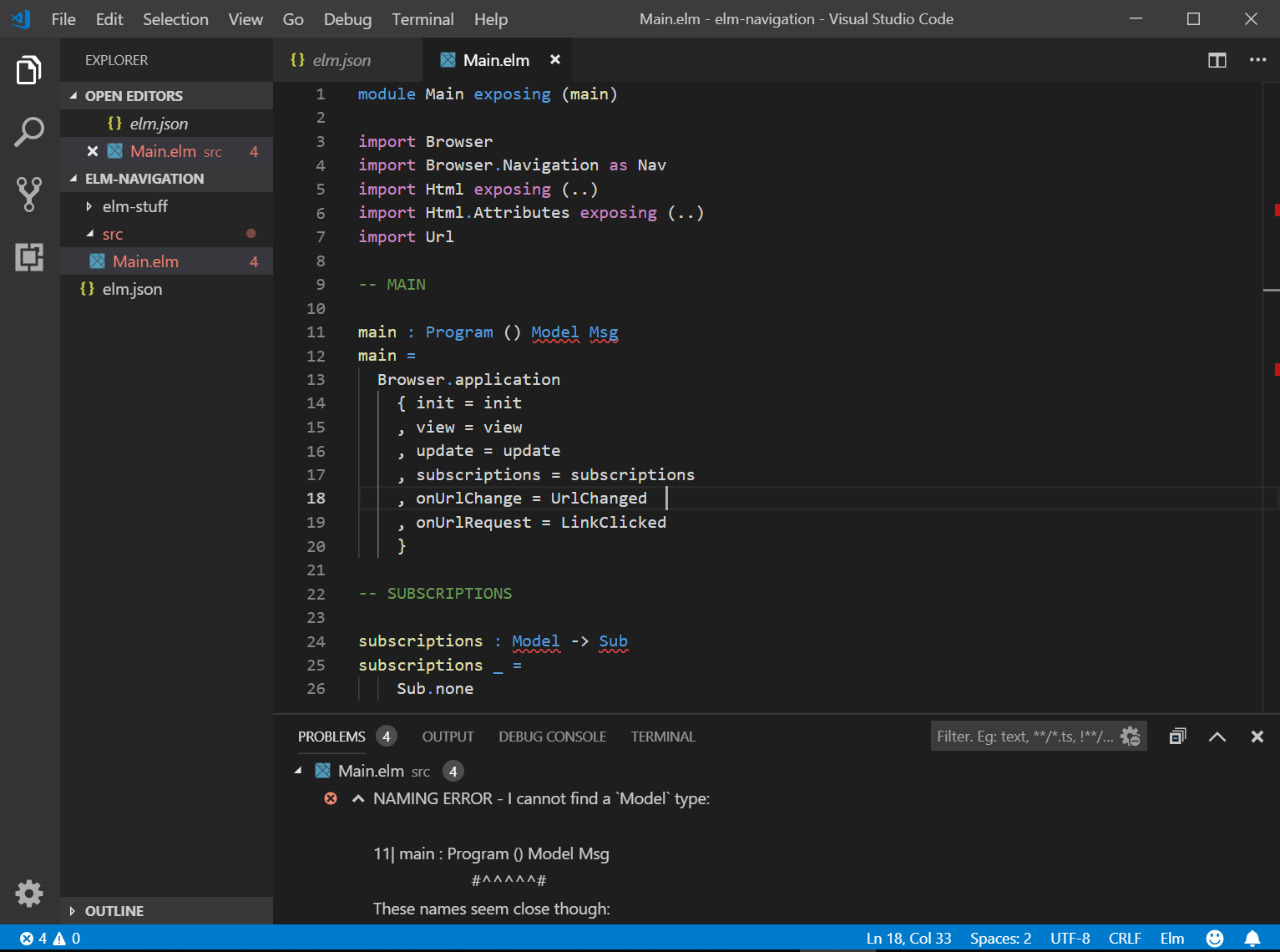
MODEL
よくわかりませんが、アプリの持つ状態としては、URLでしょうか?とにかく、以下のようにMODELを定義するそうです。写経します。
-- MODEL
type alias MODEL =
{ key : Nav.Key
, url : Url.Url
}
init : () -> Url.Url -> Nav.Key -> ( Model, Cmd Msg)
init flags url key =
( Model key url, Cmd.none)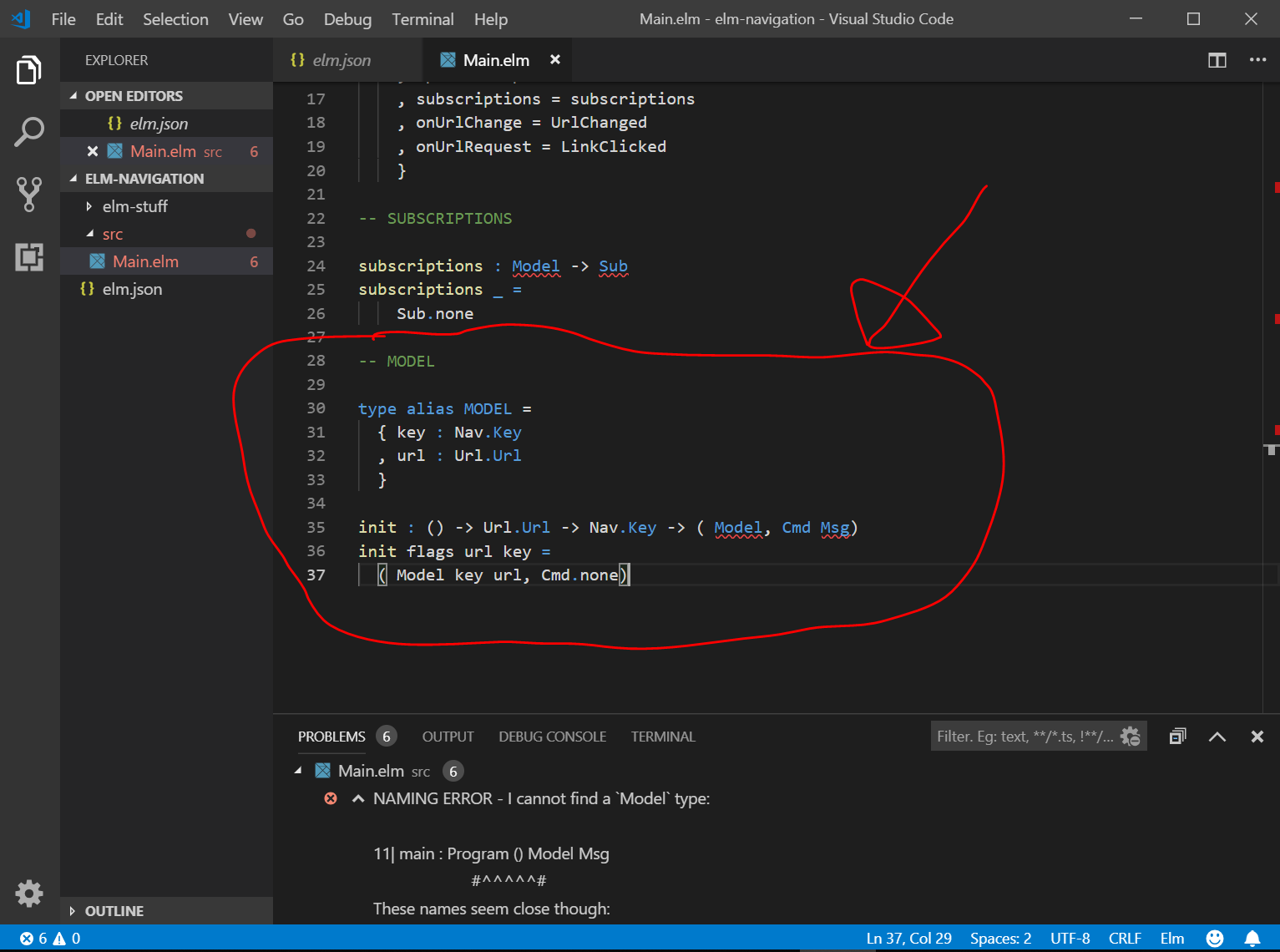
UPDATE
メッセージとしては、『リンクをクリックしたとき』しか個人的には思いつかなかったのですが、『URLが変更されたとき』も定義する必要があるそうです。写経します。
ちなみに、ここで、上の方の、alias type MODEL を alias type Model に修正しています。
-- UPDATE
type Msg
= LinkClicked Browser.UrlRequest
| UrlChanged Url.Url
update : Msg -> Model -> ( Model, Cmd Msg)
update msg model =
case msg of
-- (2)画面遷移のリクエストを受けたとき
LinkClicked urlRequest ->
case urlRequest of
-- 内部リンクならブラウザのURLを更新する
Browser.Internal url ->
( model, Nav.pushUrl model.key (Url.toString url))
-- 外部リンクなら通常の画面遷移を行う
Browser.External url ->
( model Nav.load href)
-- (3)URLが変更されたとき
UrlChanged url ->
( { model | url = url }
-- 何もしていませんが、本当はここでサーバーからデータをもらうはず
, Cmd.none
)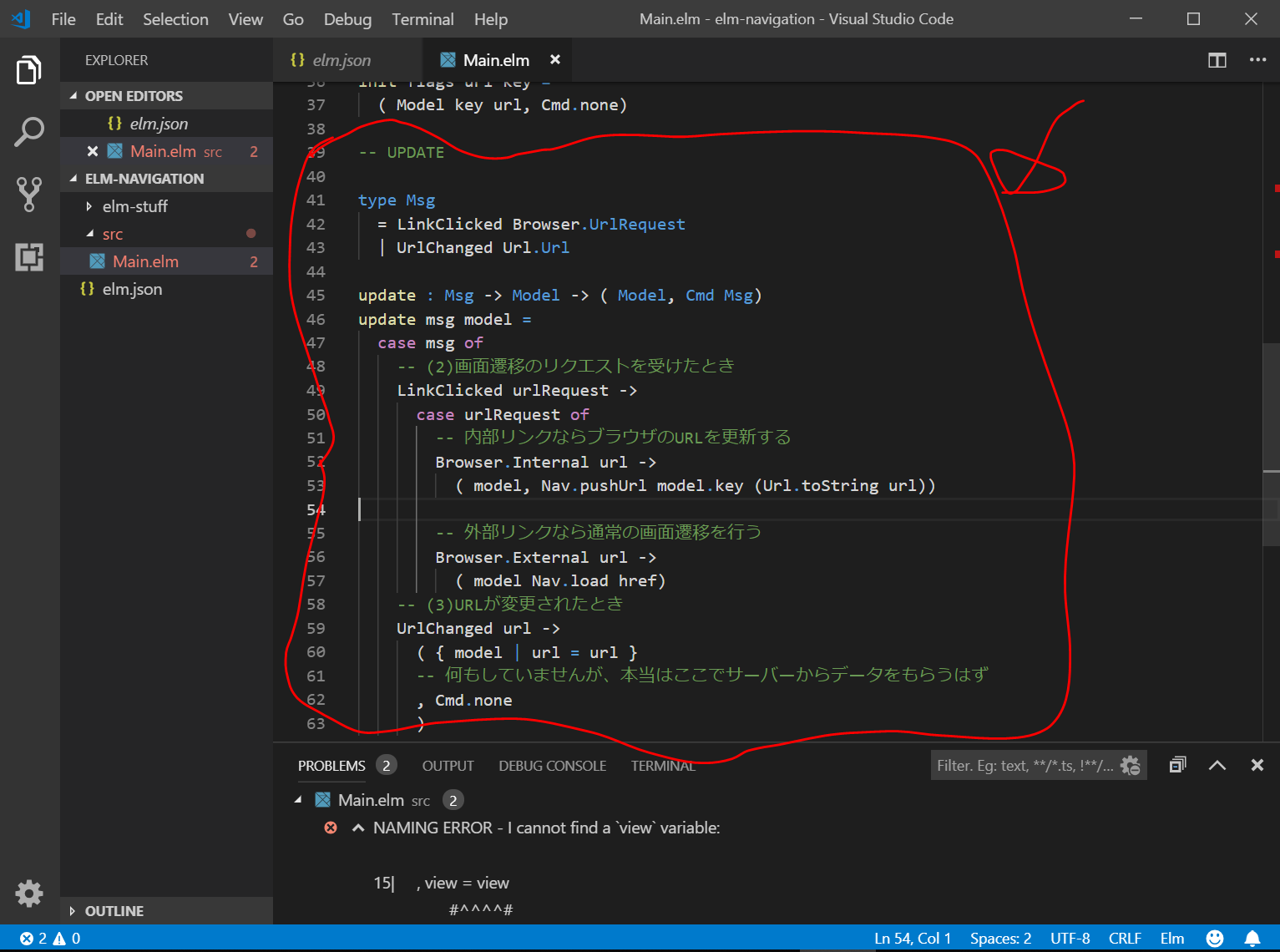
VIEW
VIEWはいつも面倒です。今回は、まずはCSS無しでやってみます。
-- VIEW
view : Model -> Browser.Document Msg
view model =
{ title = "URL Interceptor"
, body =
[ text "The current URL is:"
, b [] [ text (Url.toString model.url )]
, ul []
--(1)各リンクからのクリックイベントが発生する
[ viewLink "/home"
, viewLink "/profile"
, viewLink "/reviews/the-century-of-the-self"
, viewLink "/reviews/public-opinion"
, viewLink "/reviews/shah-of-shahs"
]
]
}
viewLink : String -> Html msg
viewLink path =
li [] [ a [href path] [text path ] ]その後、VisualStudioCodeのPROBLEMSのところに表示されるエラーの付近のコードのタイプミスをいろいろ修正していき、エラーが出なくなったことを確認。
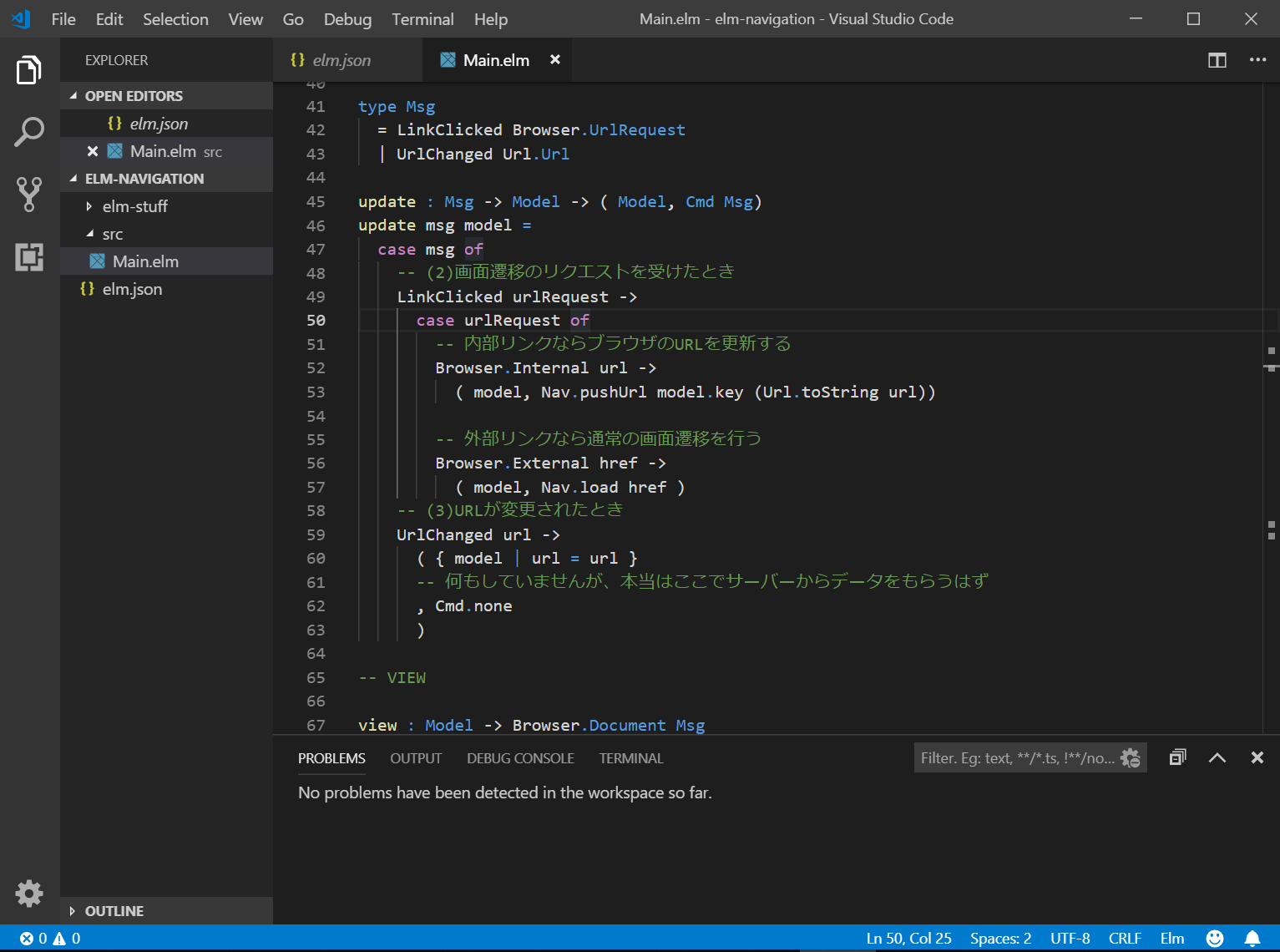
elm reactorで試す
SPAなので、elm makeだけではダメで、elm reactorでサーバを動かさないとうまくいかないとのことです。
ターミナル画面で以下を入力し、ブラウザで
http://localhost:8000
にアクセスします。
elm reactor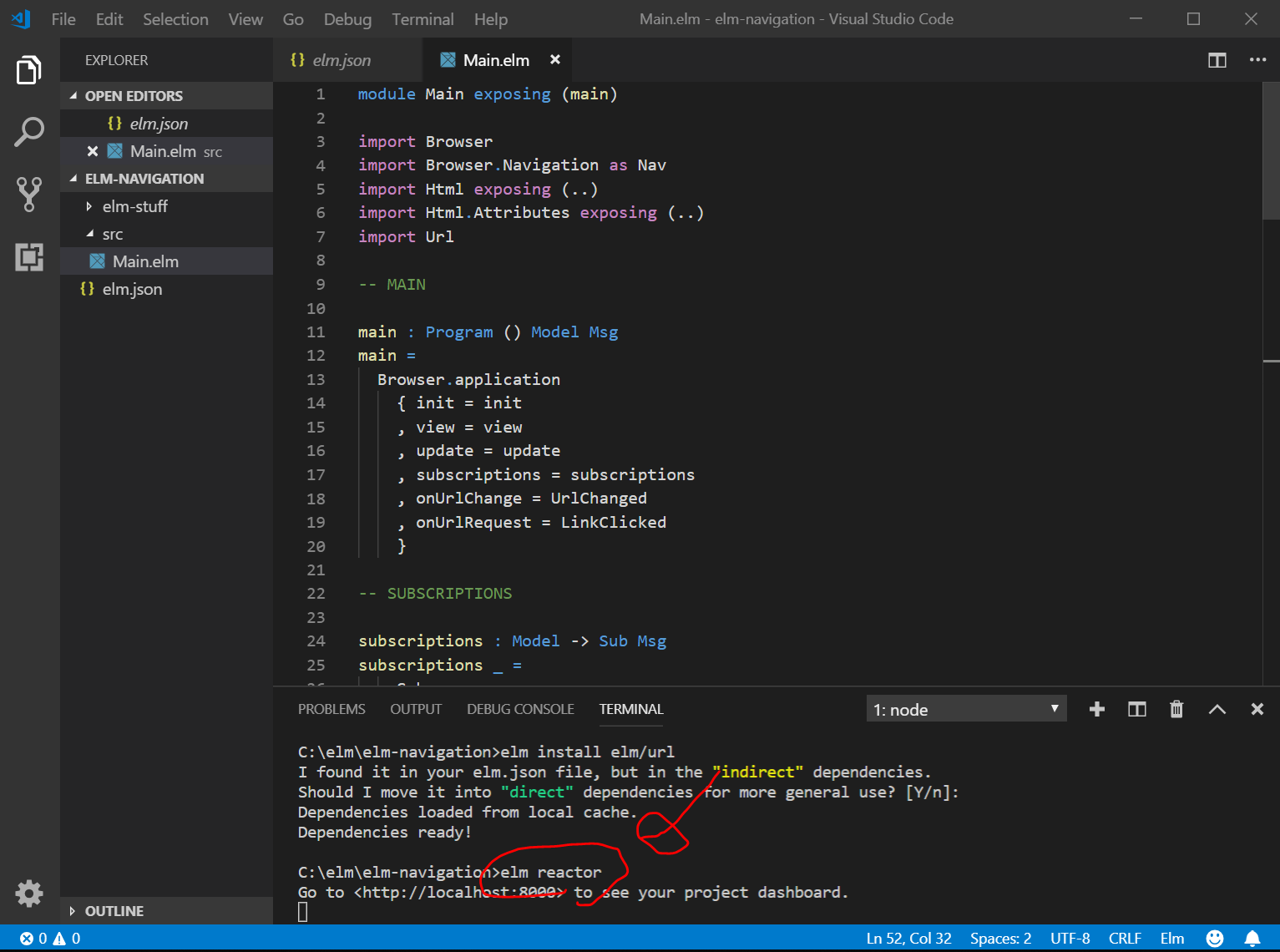
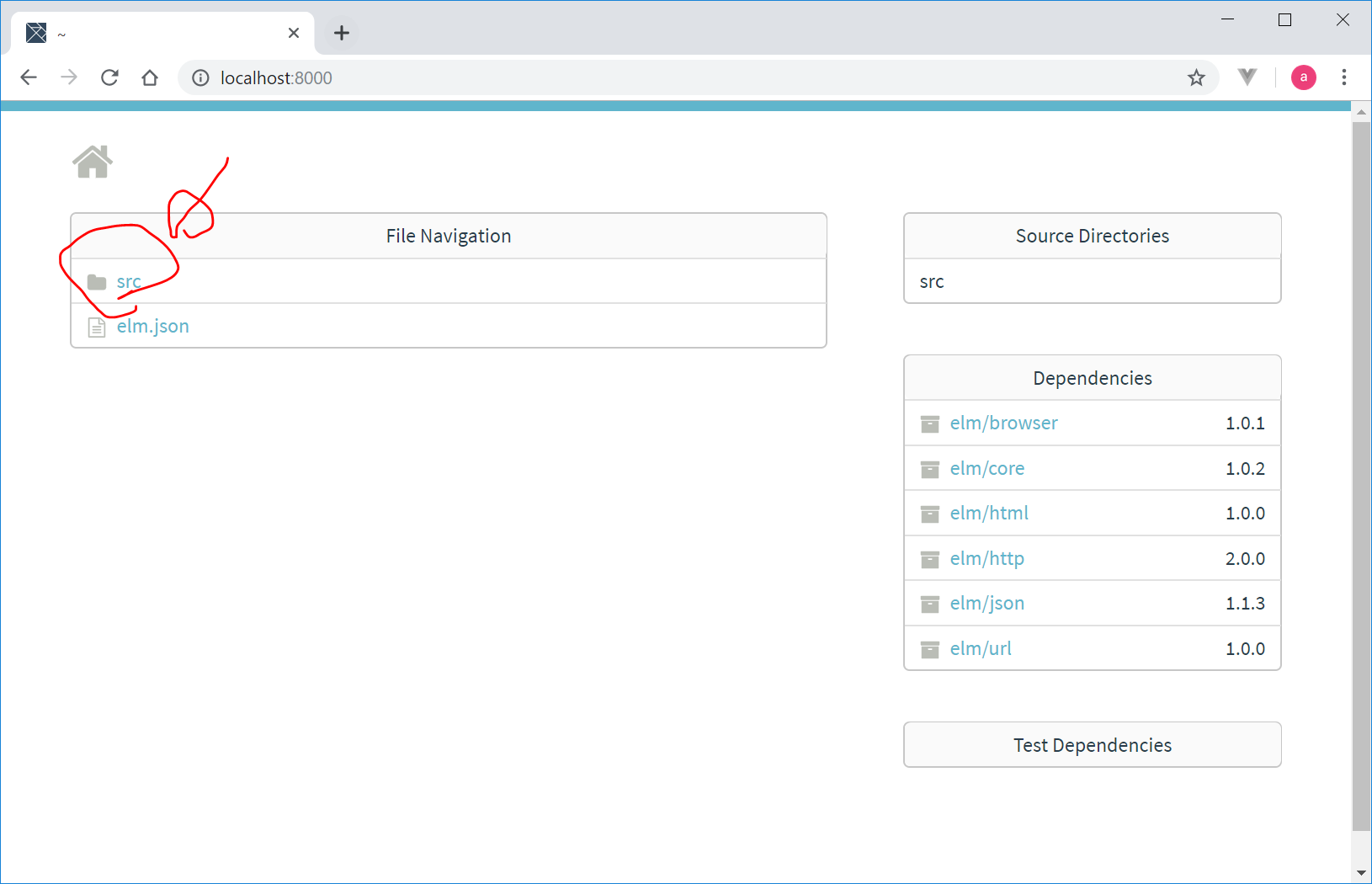
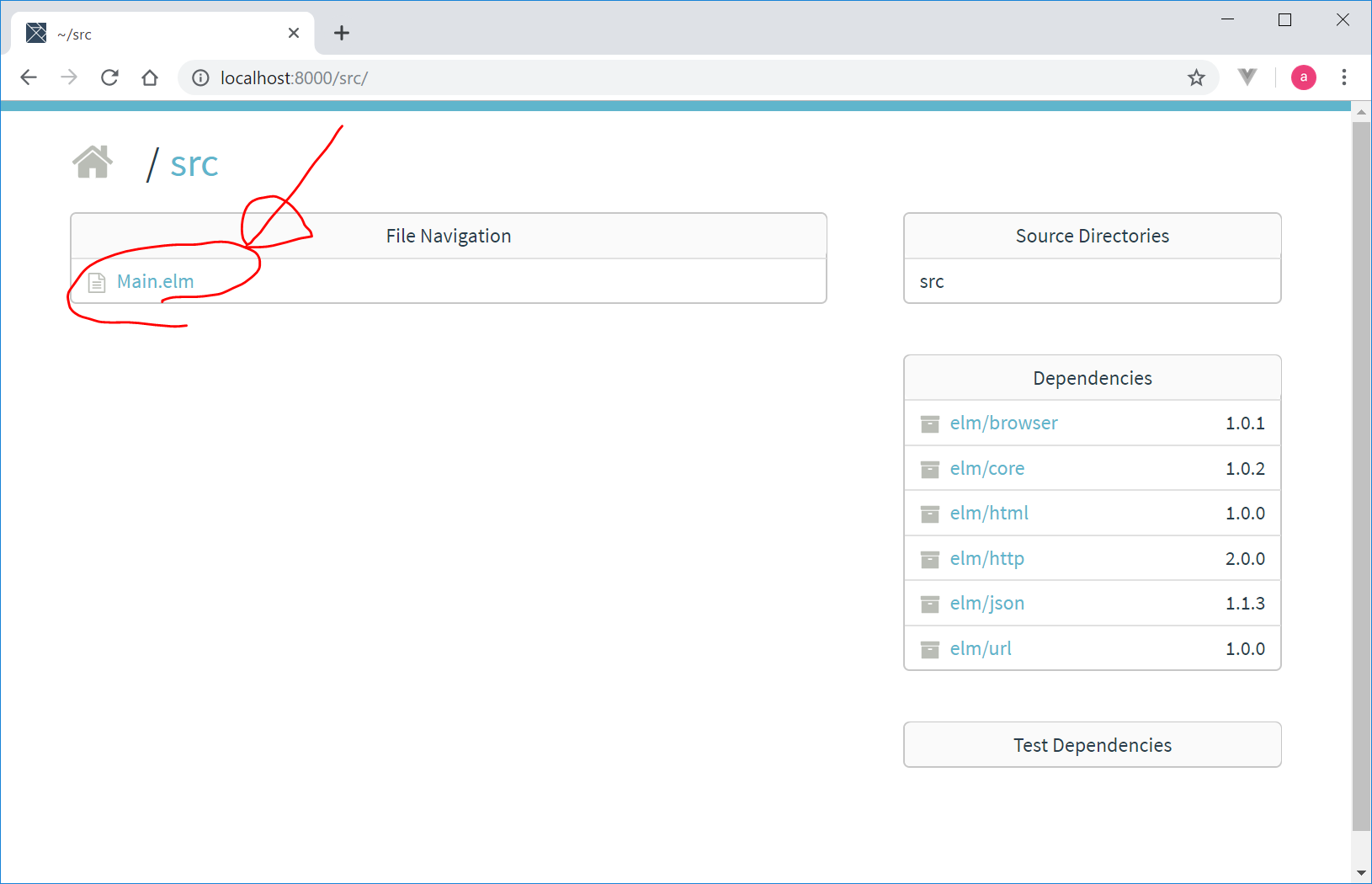
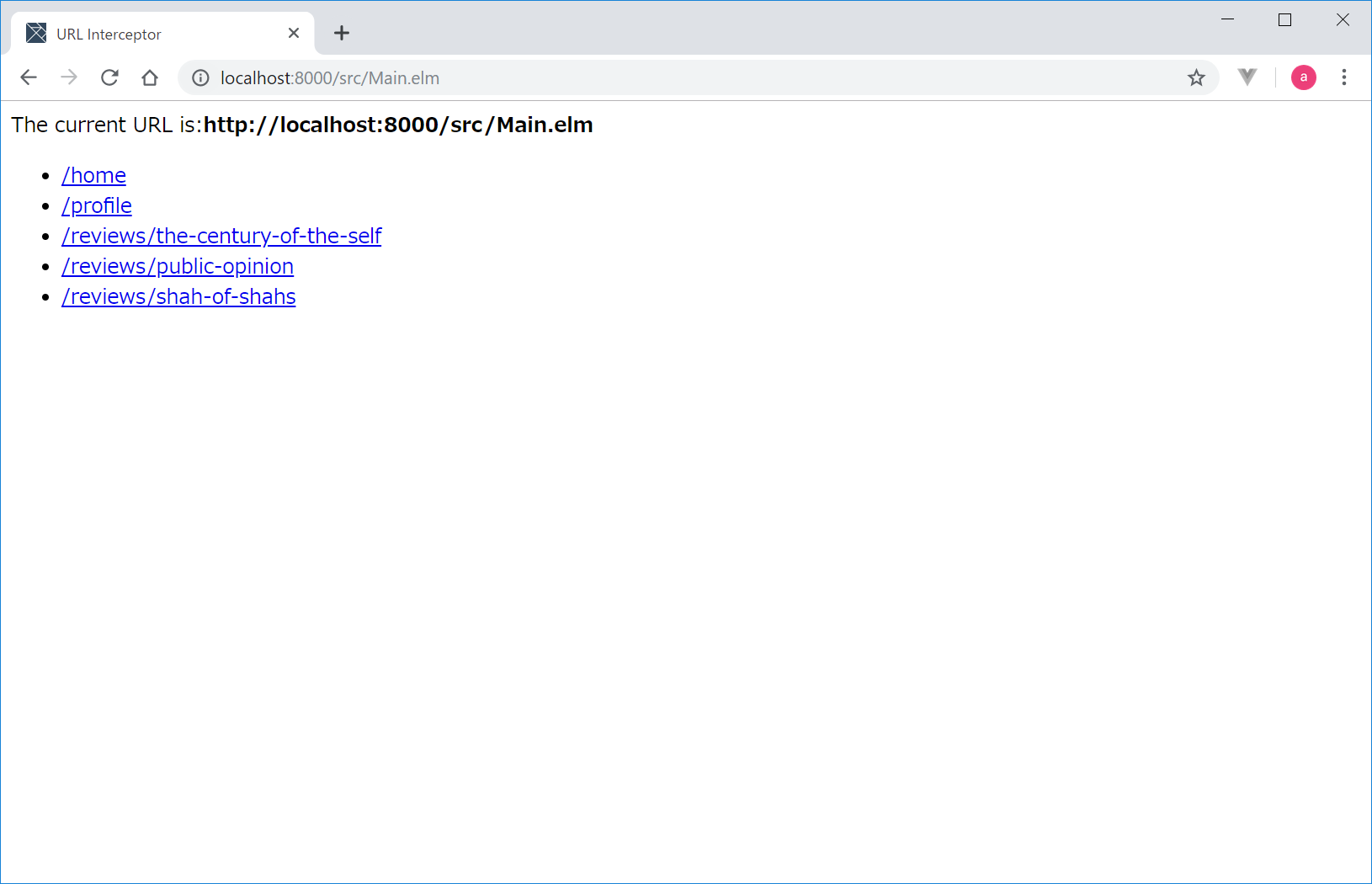
あれ、本と微妙に異なります。
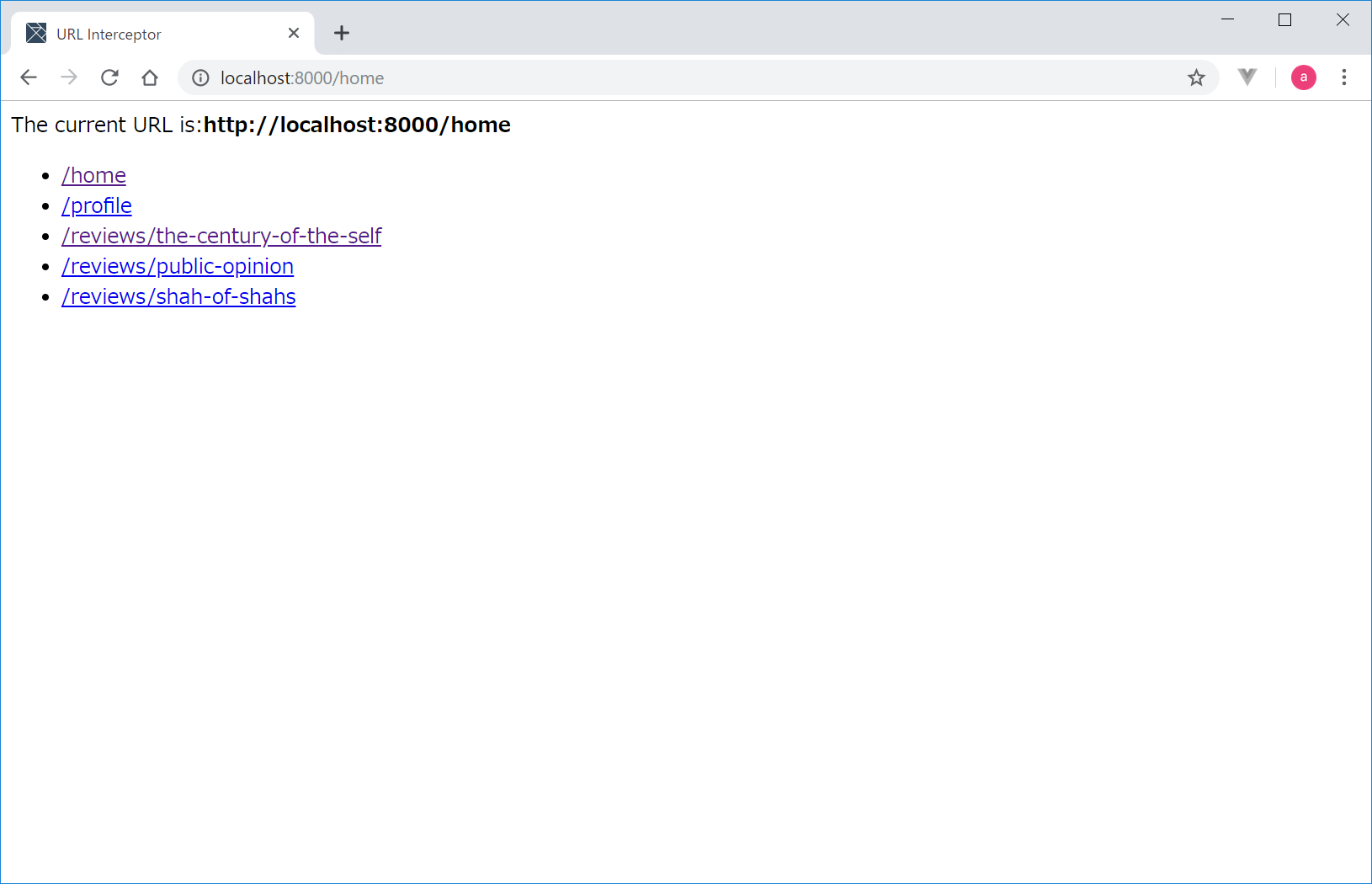
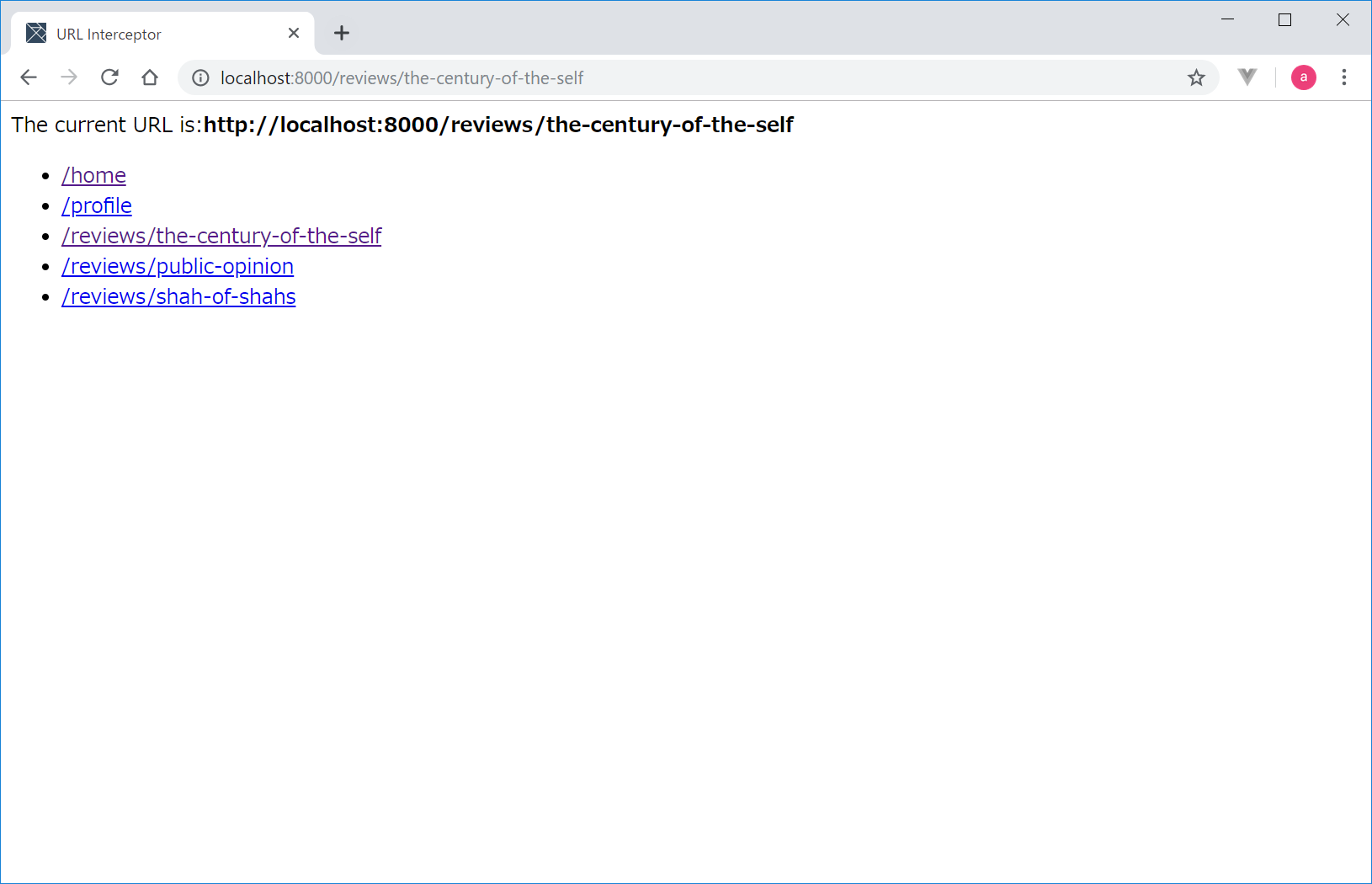
この状態で、WEBブラウザの『更新』をクリックすると、Not Foundになります。
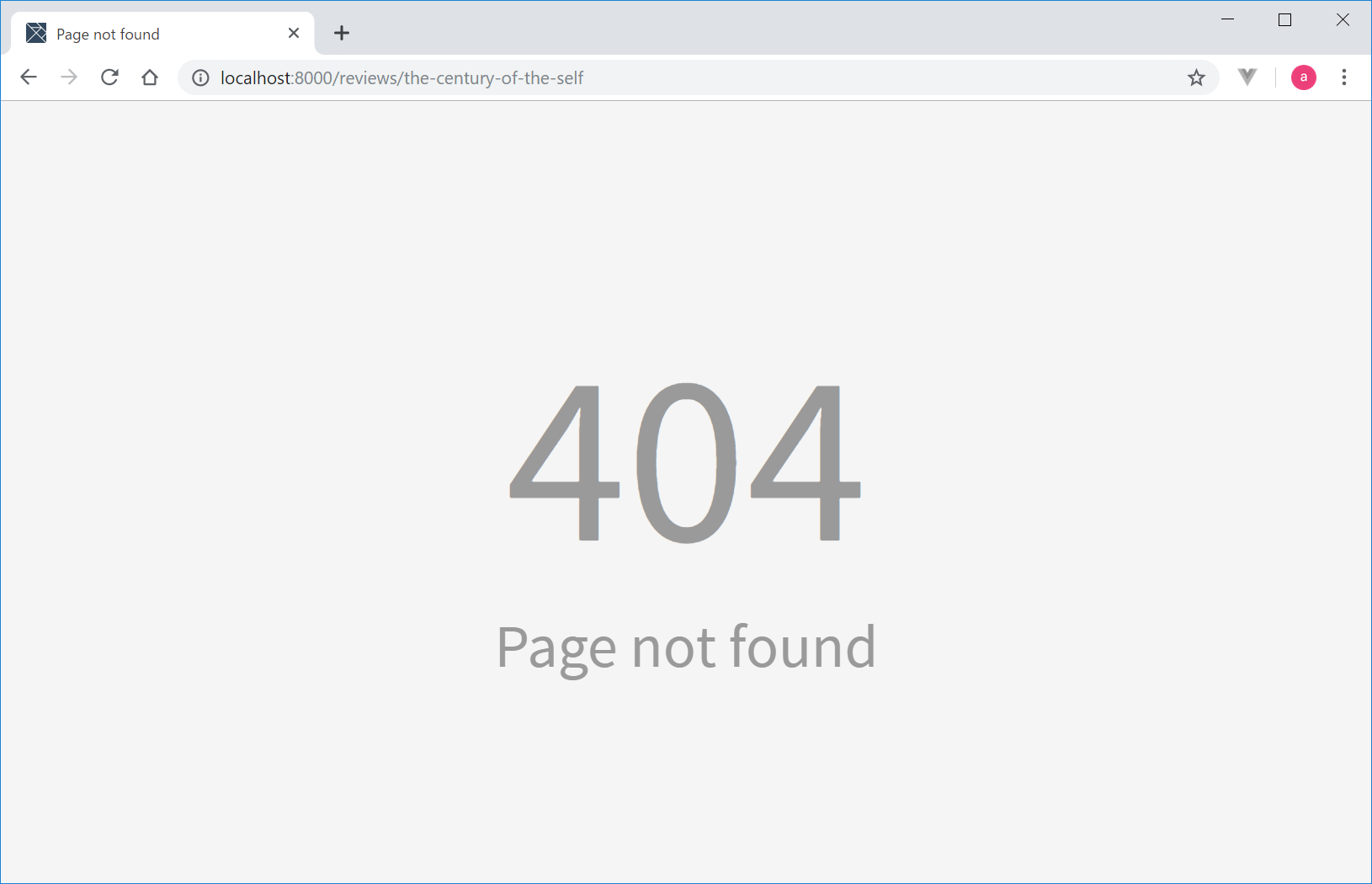
Ctrl+C → Enter でサーバを止めておきます。
Node.jsでサーバー処理を実装するためにserver.jsを新規作成
→結論から言うと、この、Node.jsを使った方法では、うまくページを表示することができませんでした。次のindex.htmlのところへ飛んでください。
SPAを実装するためには、常にindex.htmlを返すために、なんだか、サーバーも手を加えないといけないそうです。面倒ですね。写経します。
const http = require("http");
const fs = require("fs");
http
.createServer((req, res) => {
console.log(req.url);
const html = fs.readFileSync("./index.html");
res.writeHeader(200, { "Content-Type": "text/html" });
res.write(html);
res.end();
})
.listen(3000)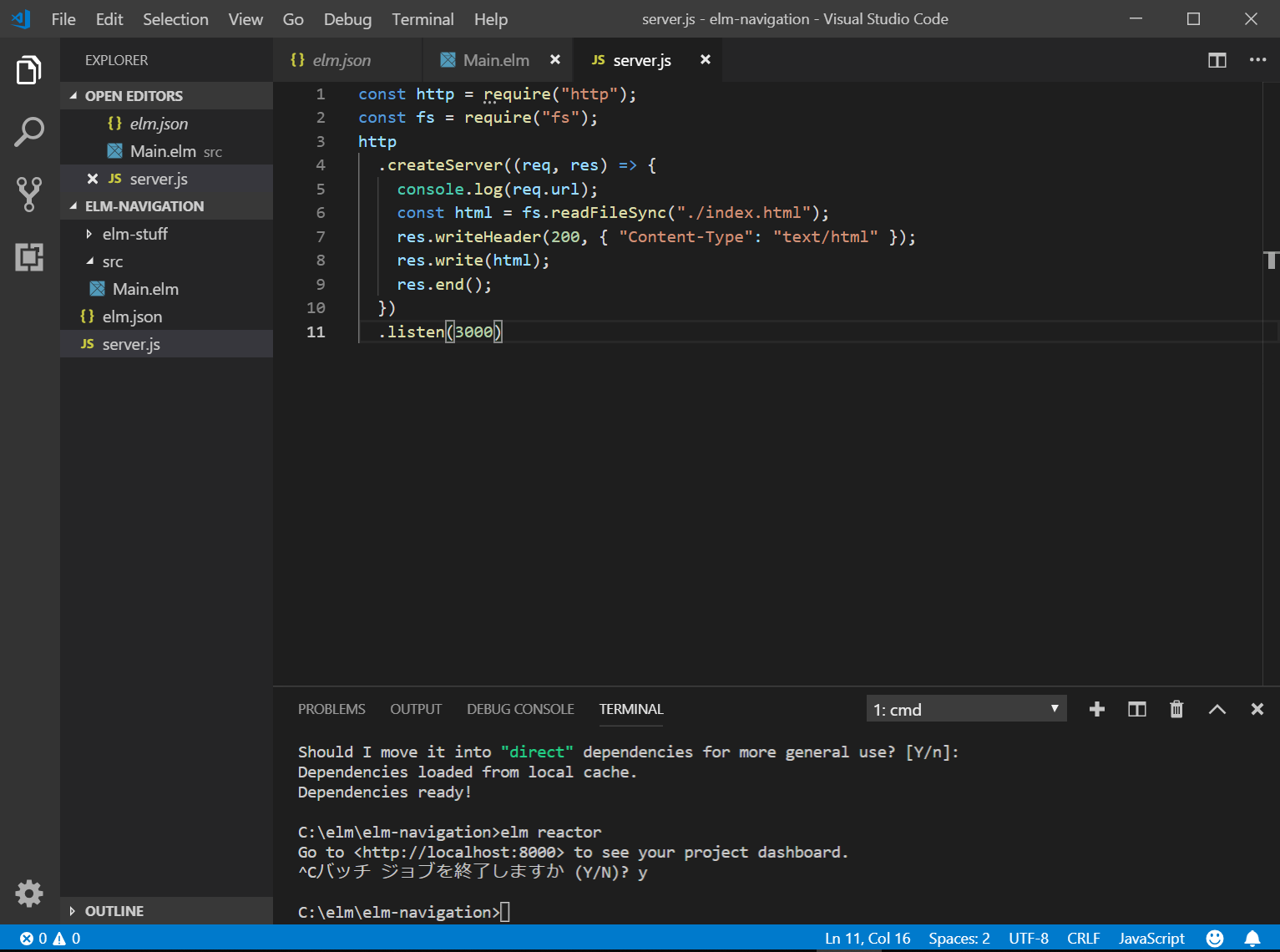
ターミナル画面に以下を入力して、Node.jsのサーバを起動します。
node server.js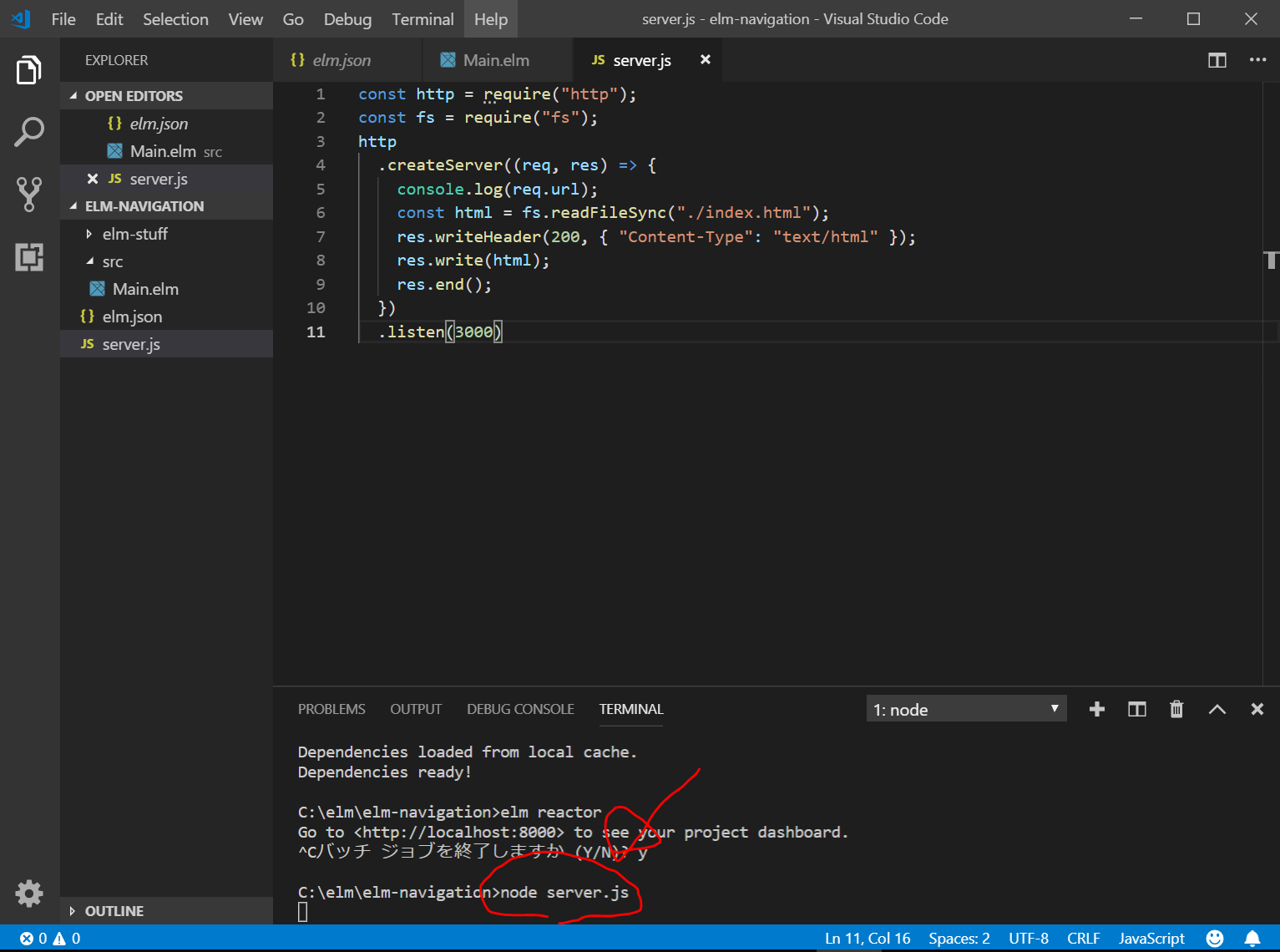
http://localhost:3000 をブラウザで開いてみますが、ダメでした。
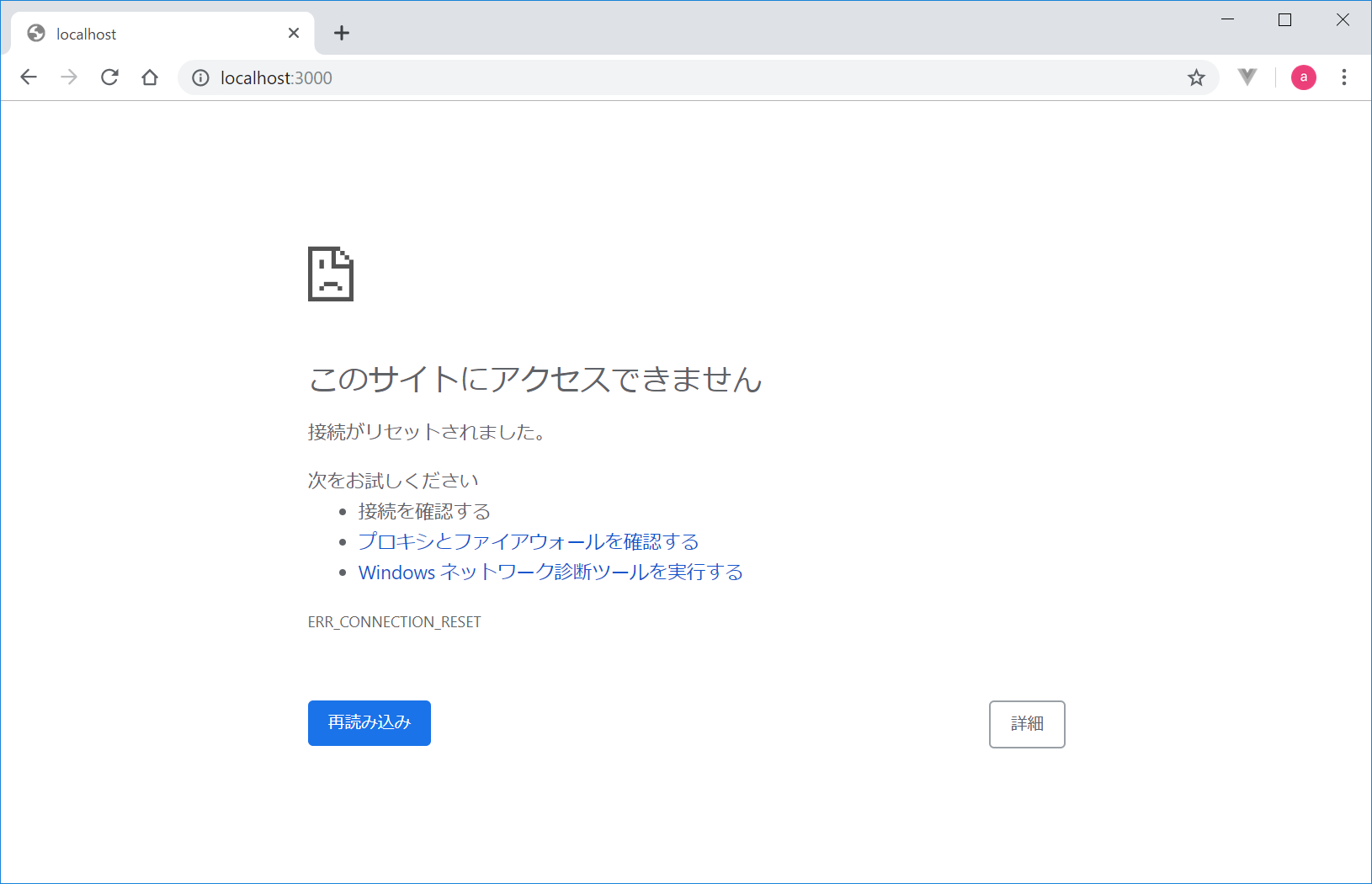
もとの
https://github.com/jinjor/elm-book/tree/master/4_4_navigation を見ても、index.htmlが見当たらない。。。
index.htmlの新規作成
とりあえず、index.htmlを作成し、main.js(src/Main.elmをmain.jsにコンパイルしようと思います)を読み込んでみようと思います。
<!DOCTYPE html>
<html>
<head>
<meta charset="utf-8">
<title>SPA</title>
<script src="main.js"></script>
</head>
<body>
<script>
var app = Elm.Main.init();
</script>
</body>
</html>
ターミナル画面で以下を入力して、src/Main.elmをmain.jsにコンパイルします。
elm make src/Main.elm --output=main.js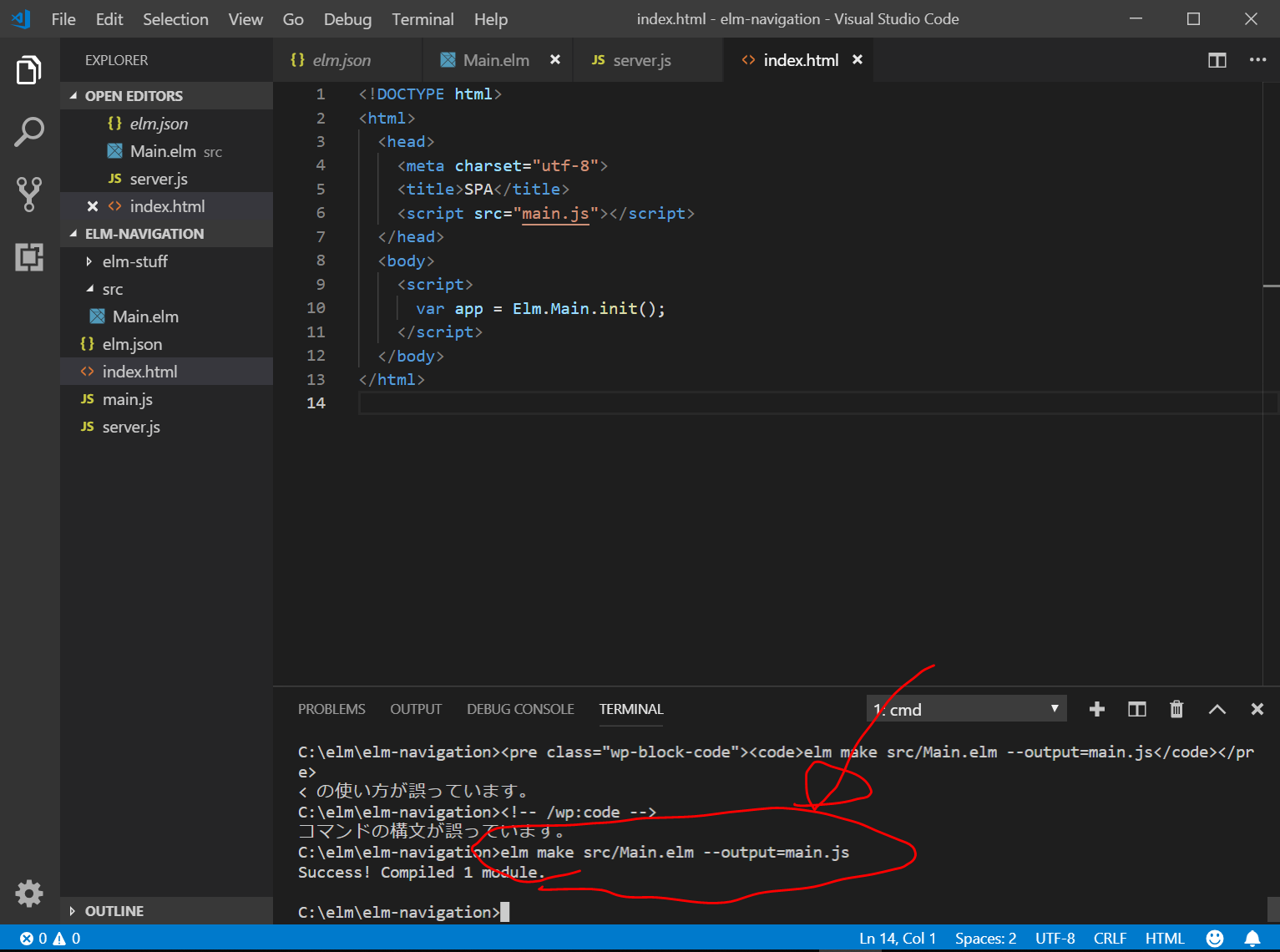
localhost:3000 にアクセスしても、、、ダメでした、、、
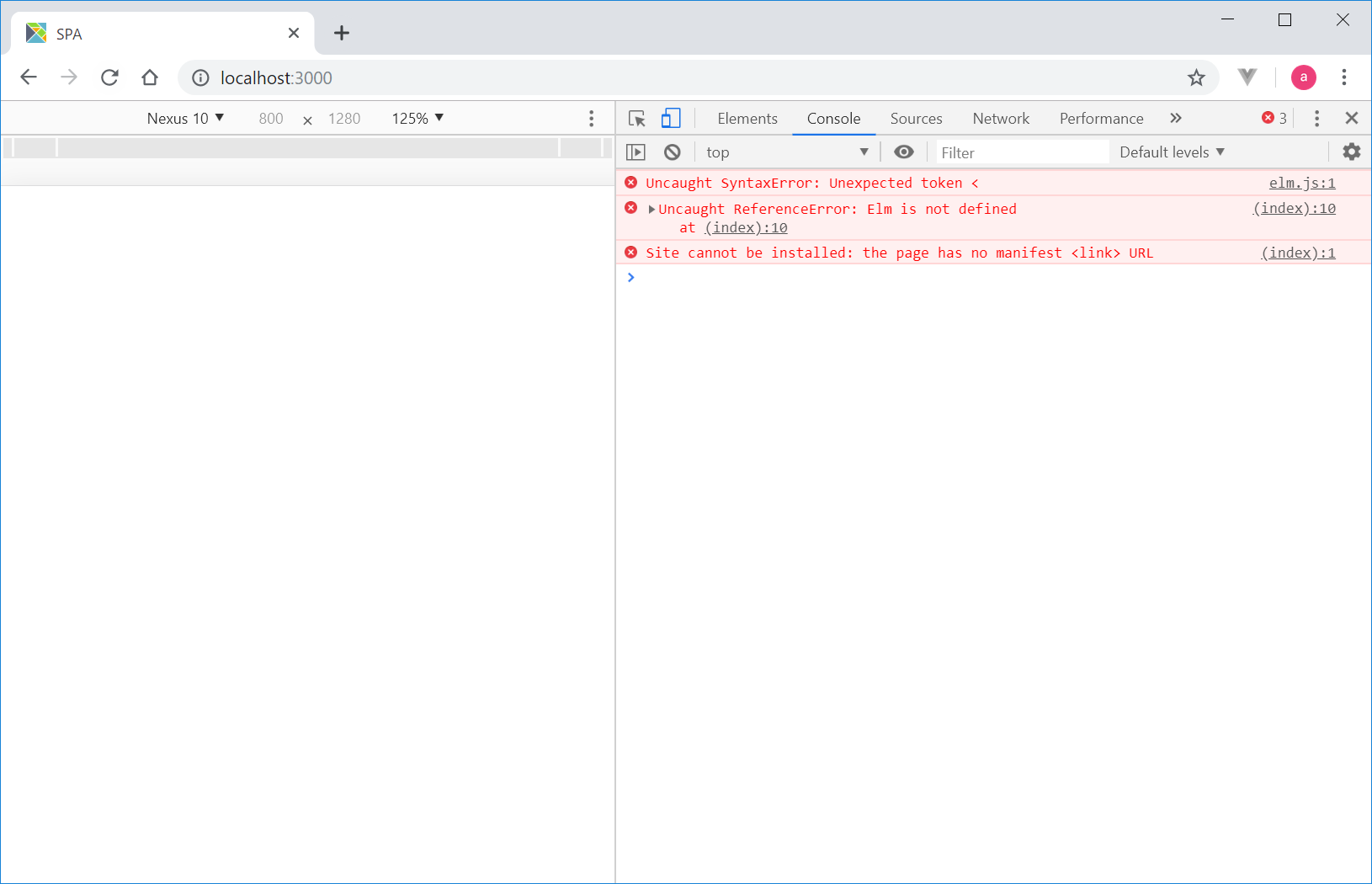
ぜひ、
https://github.com/jinjor/elm-book/tree/master/4_4_navigation にindex.htmlをあげてほしいです。(.gitignoreのリストにindex.htmlが入っており、一般の人には見えません。)しかし、後の方を見てみると、https://github.com/jinjor/elm-book/blob/master/4_7_navigation-github/index.html があるので、これで代用できるのだと思われました。で、試してみたのですが、なぜかうまくいきませんでした。あきらめて、elm-liveを使いたいと思います。
elm-liveを使ってみる
開発環境でのサーバ構築のための、elm-liveなるものがあるらしいので、使ってみようと思います。elm-reactorと比べて、少しだけ使いやすいらしいです。
参考: https://qiita.com/miyamo_madoka/items/704dd4c4f6756265e3a5
@miyamo_madoka
2018年12月09日に投稿
elm-liveで簡単開発サーバー構築
コマンドプロンプトに以下を入力します
npm install -g elm-live
elm-live src/Main.elm --open -- --output=main.js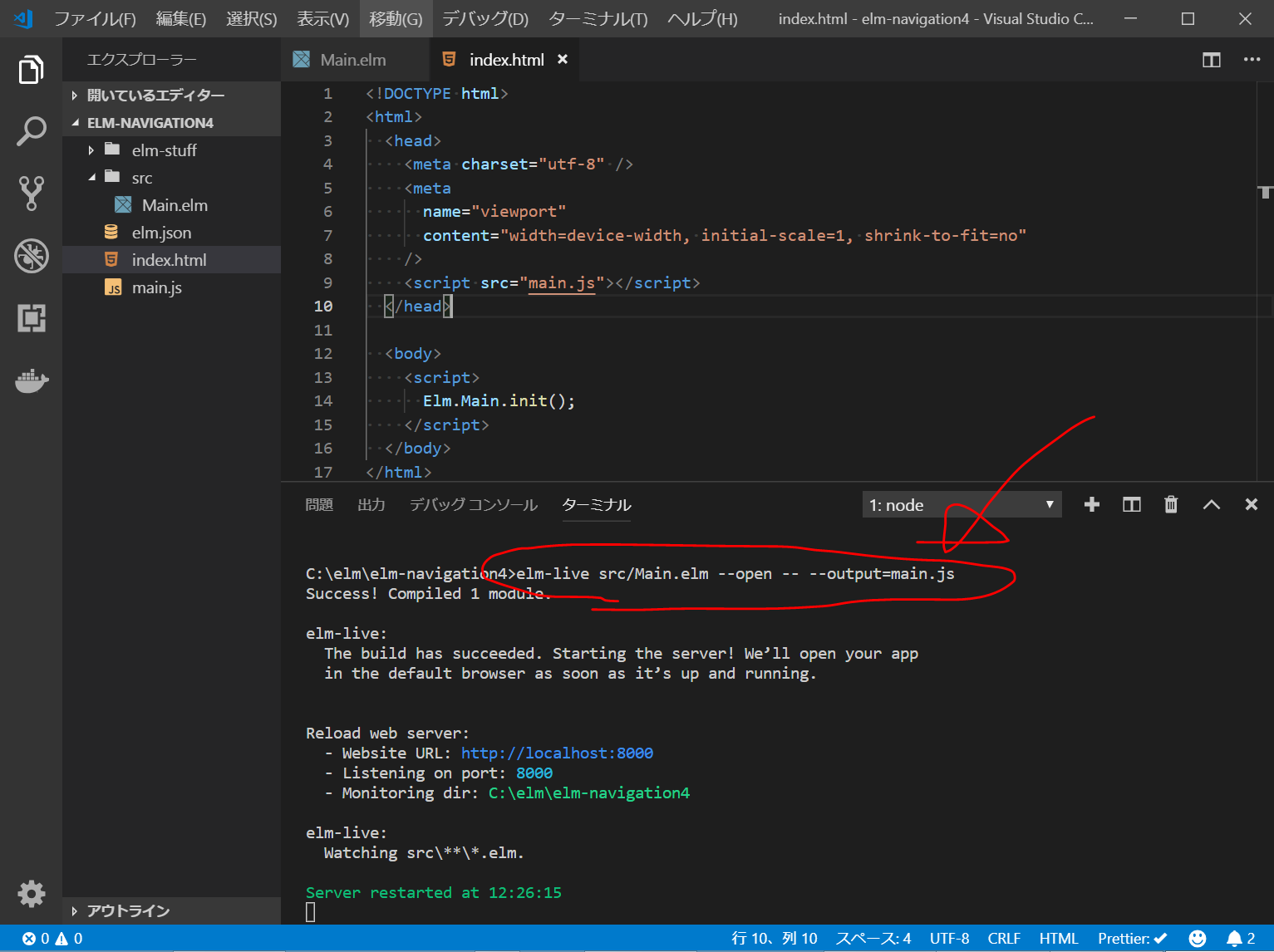
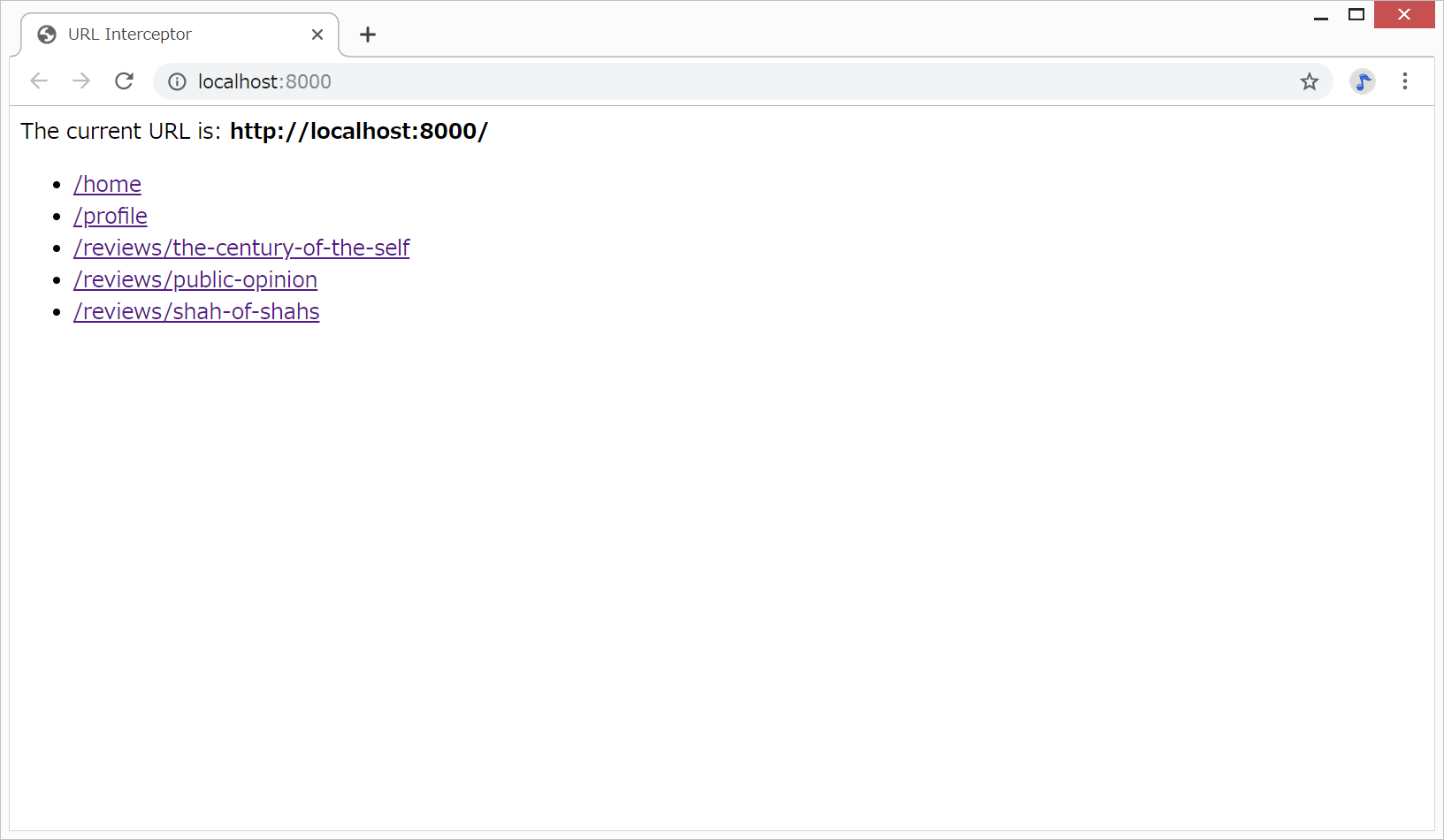
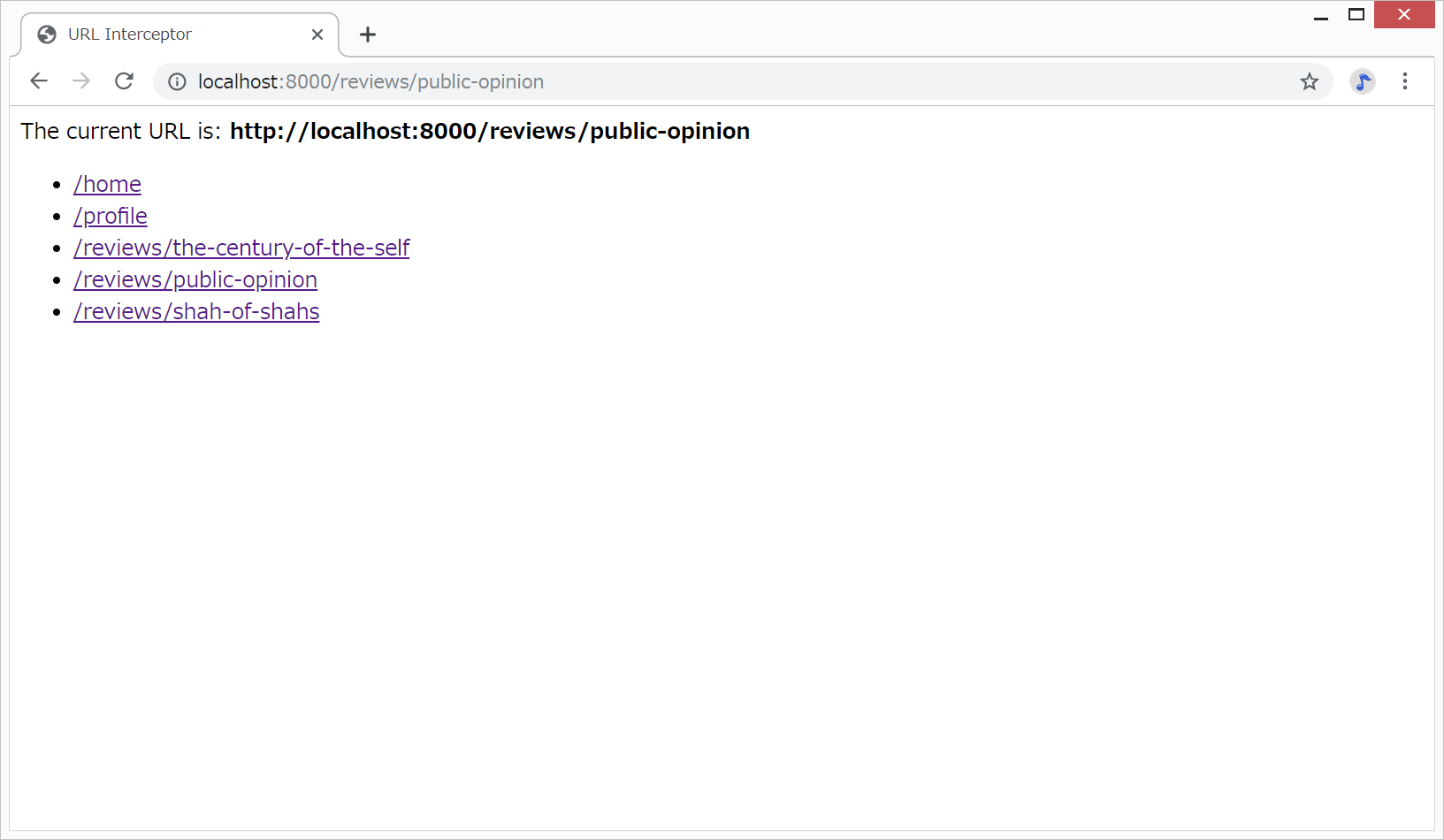
やっと動きました。本当はWebpackを使ってnpm run buildとかもごりごり設定したいのですが、またいつか。。。
Netlifyにデプロイするために、netlify.tomlを新規作成
Netlifyにデプロイしたいので、netlify.tomlを新規作成します。後は、以下の記事と同様に、GitHubへpushして、Netlifyで公開していきたいと思います。
netlify.toml
[[redirects]]
from = "/*"
to = "/index.html"
status = 200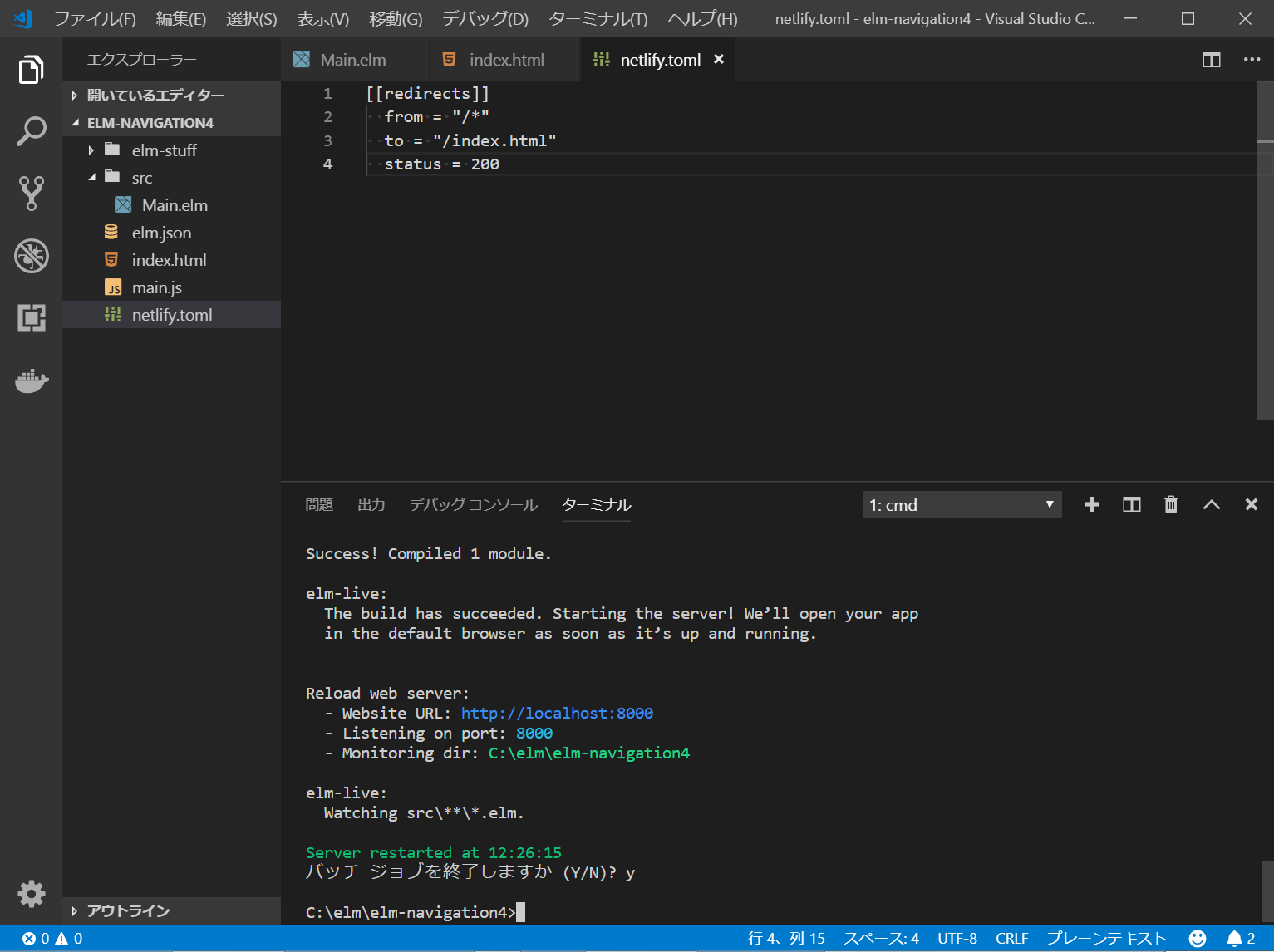
https://github.com にログインして、新規リポジトリを作成します。
今回は、elm-navigation という名前にしました。
コマンドプロンプトで以下を入力してソースコードをpushします。
git init
git add .
git commit -m "first commit"
git remote add origin https://github.com/adash333/elm-navigation.git
git push -u origin master
Production用のmain.jsの作成
以下を入力して、src/Main.elmから、本番用(production用)のmain.jsを作成(コンパイル)します。
elm make src/Main.elm --output main.js --optimize
git add .
git commit -m "production"
git push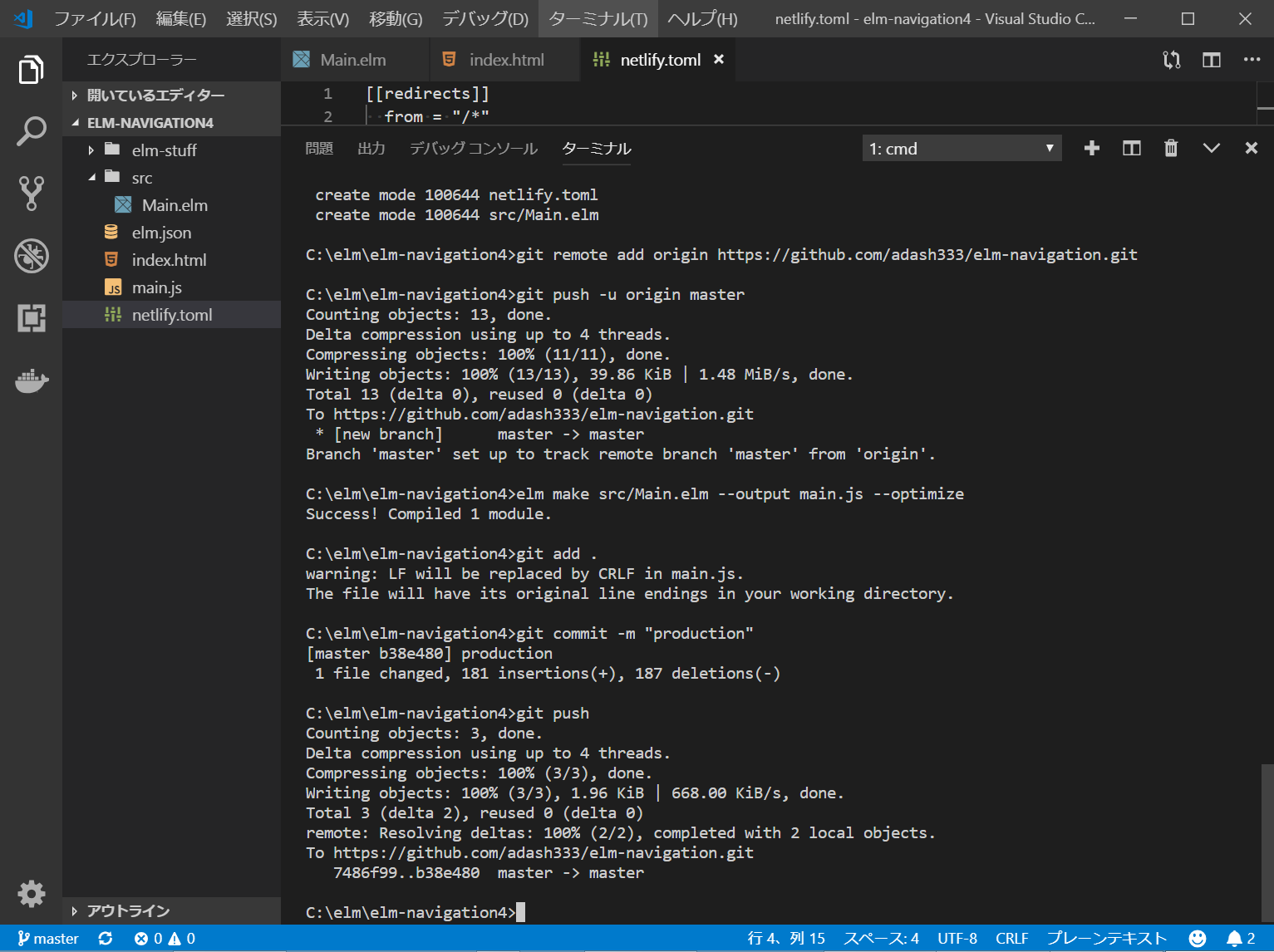
Netlifyにデプロイ
https://www.netlify.com/ にログインして、 New site from Git から、上記GitHubのリポジトリを選択して、デプロイします。
Build commandやPublish directoryは空欄のままとしておきます。
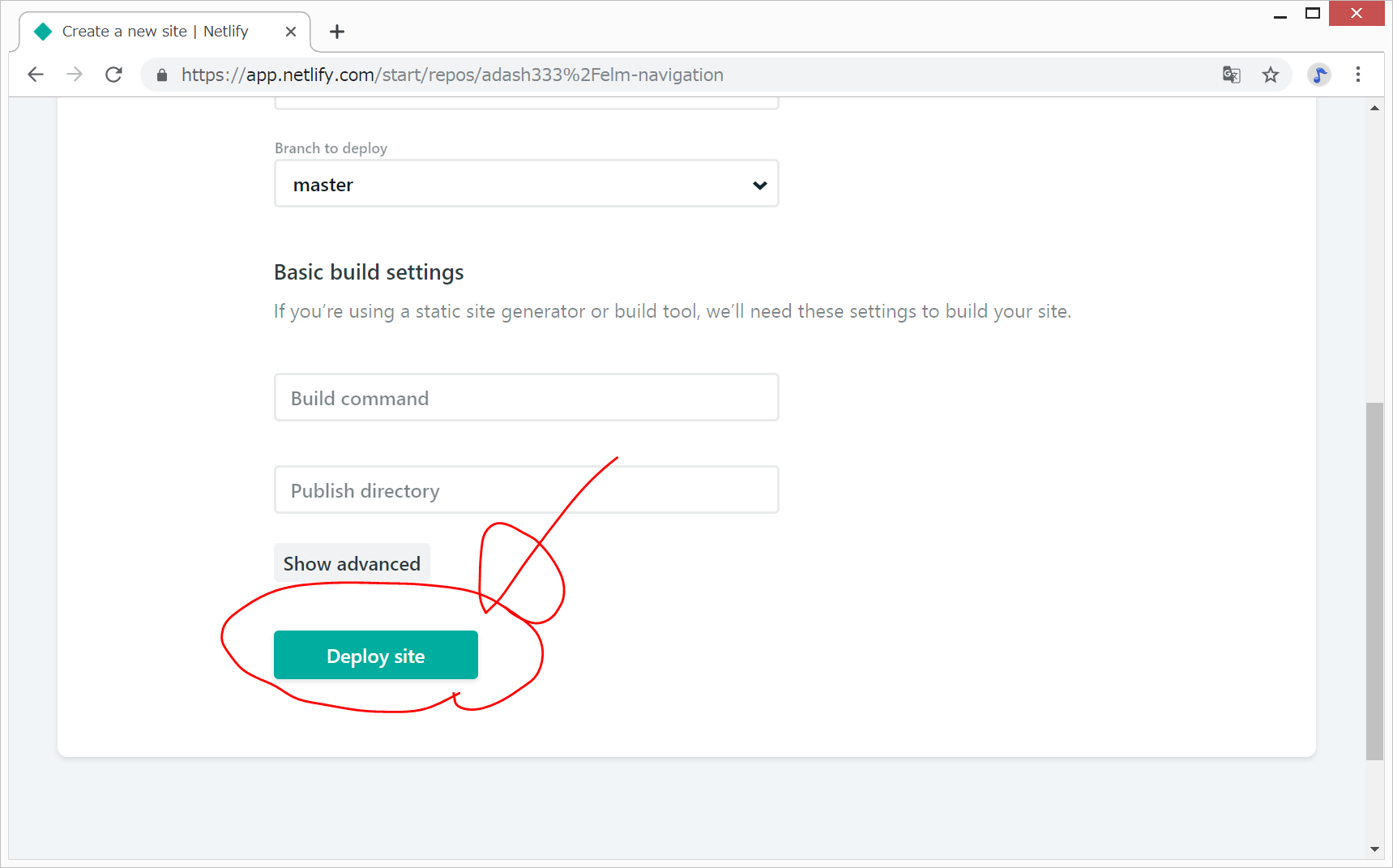
うまくいったようです。
https://hungry-easley-7d0cf8.netlify.com/
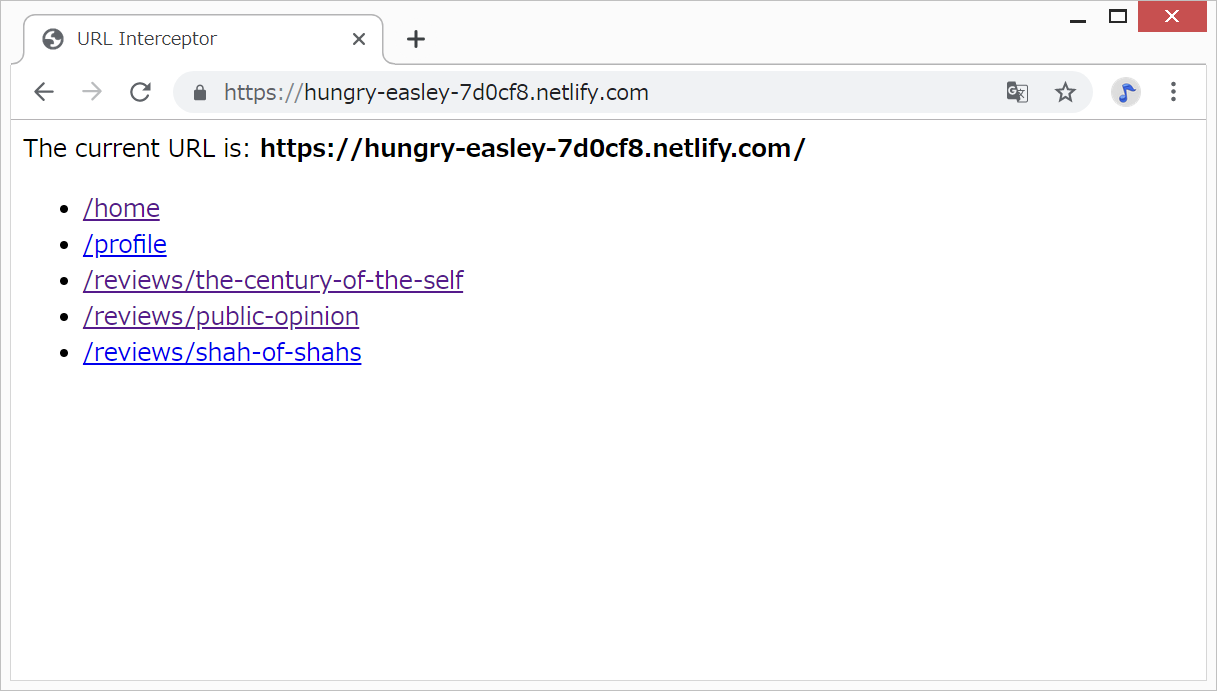
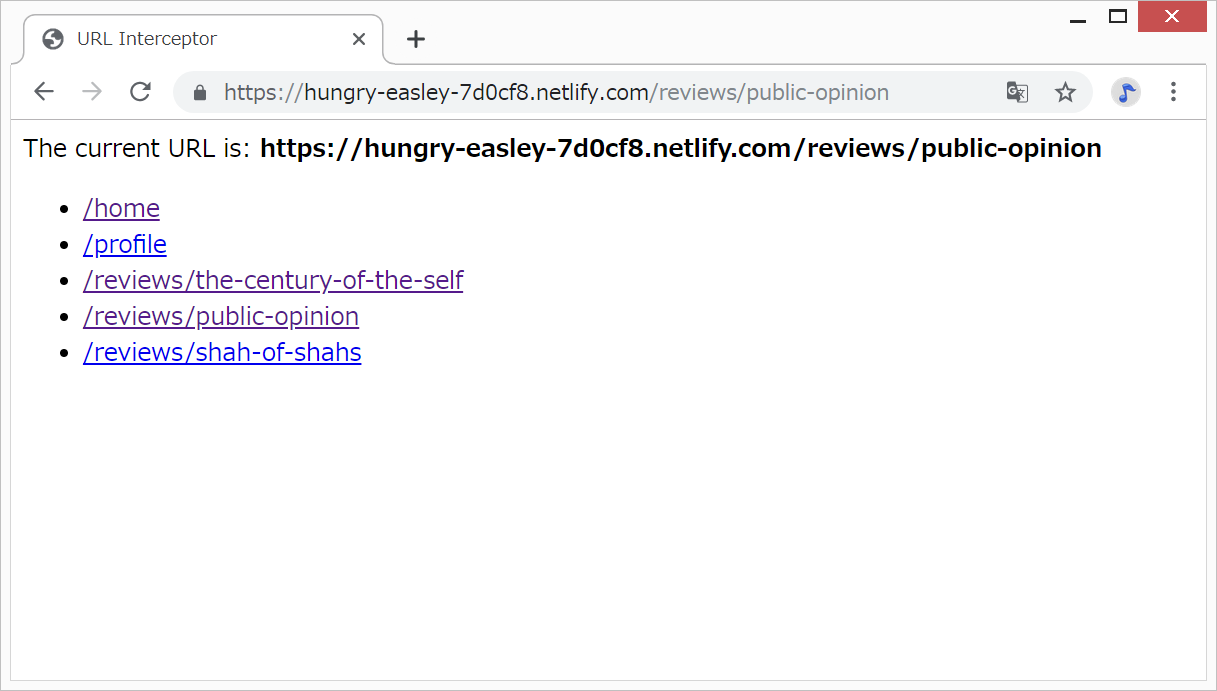
ソースコードとDEMOサイト
ソースコード
https://github.com/adash333/elm-navigation
DEMOサイト
https://hungry-easley-7d0cf8.netlify.com/
スポンサーリンク
Elmnavigation,Netlify,SPA,ナビゲーション
Posted by twosquirrel
関連記事

Elm0.19でCSSフレームワーク”Bulma”を試してみる(4)ハンバーガーメニュー
以前、Vue.jsを触っていた時に、以下の記事がわかりやすくて感動しました。 V ...
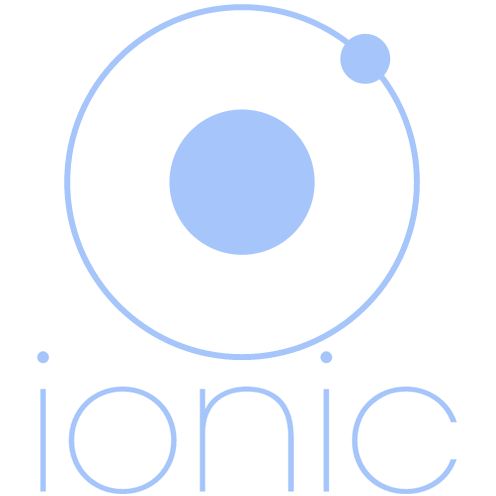
Ionic4とCapacitorでGPS取得PWAアプリ作成が非常に簡単
こちらのサイトを写経したら、簡単にAndroidスマホで現在の緯度と経度を取得す ...

create-elm-appで作成したelm0.19アプリをNetlifyにデプロイ
webアプリはデプロイ(インターネット上に公開)して初めてwebアプリです。今回 ...

Elmで複数ページからなる極簡単なSPA(シングルページアプリケーション)を作成(ソースコードあり)
前回は、『基礎からわかるElm』 をとにかく写経して、SinglePa ...

『基礎からわかるElm』を写経してみる(7)実践3:ナビゲーションとテスト(複数ページのElmアプリの作り方)
以下の本を写経しています。 以下の環境構築の後、elm-formatとVisua ...
ディスカッション
コメント一覧
まだ、コメントがありません